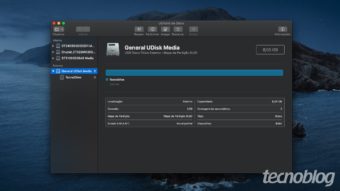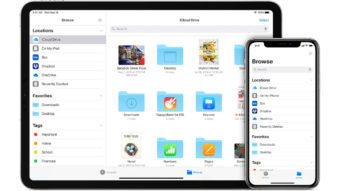Google Drive — Primeiras impressões
Serviço de arquivos na nuvem do Google oferece mais do mesmo.
Ele chegou. Depois de muita especulação e depois de importantes concorrentes anunciarem novidades, o Google liberou agora há pouco o Google Drive. Trata-se do sistema de armazenamento na nuvem gerenciado pelo gigante da web. Uma evolução do Google Docs, por assim dizer, com todos os seus arquivos importantes salvos numa pasta que fica lá nos servidores da empresa — onde quer que estejam.
Talvez o Google Drive não esteja liberado na sua conta do Google. Talvez você esteja no trabalho e não tenha como instalar os aplicativos (para Windows, Mac ou Android). Talvez você só queira mesmo ler, sem impregnar seu PC com coisas do Google que tiram-lhe a privacidade. Para todos esses casos e mais outros que eu não consegui imaginar, aqui vão as primeiras impressões sobre o Drive.
Instalação
Esse teste do Google Drive foi feito com o aplicativo para sincronização no Windows 7. Para baixar o instalador vá nesta página. Claro que o Google Drive tem que estar ativo na sua conta no Google.
O instalador é daqueles que precisam baixar uma série de componentes antes de efetivamente colocar o software para rodar na sua máquina. Feito isso, o Explorer reinicia (calma, você não vai perder nenhum trabalho em desenvolvimento!) já com o ícone do Google Drive ativo na bandeja do sistema.
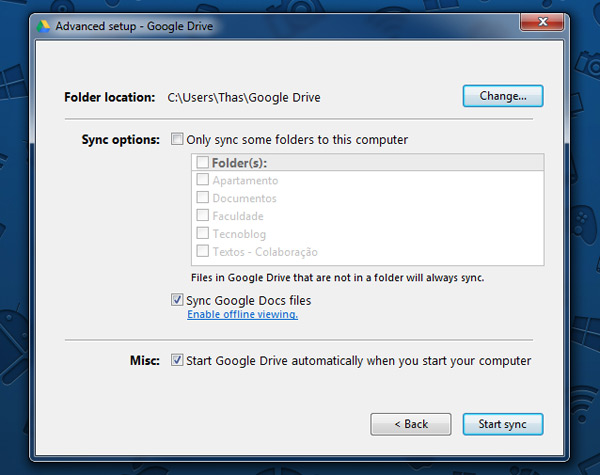
Adicione seu login e sua senha. O Google Drive vai perguntar se você deseja alterar a pasta do serviço na sua máquina ou se quer selecionar quais pastas atualmente no Google Docs serão sincronizadas. Por padrão ele sincroniza tudo, para alegria geral de quem gosta de simplificar as coisas. Considere que o Docs anteriormente oferecia somente 1 GB e você percebe que, por mais que tenha muitos arquivos lá, vai caber tudo no Drive — a menos que o seu HD seja menor que isso.
O aplicativo do Google Drive automaticamente cria uma nova entrada nos Favoritos do Windows Explorer. Excelente, pois assim o usuário tem acesso mais rápido aos recursos de sincronização na nuvem. A Microsoft fez o mesmo com o aplicativo de SkyDrive, disponibilizado para download na segunda-feira (23/4).
Funcionamento
A pasta do Google Drive no computador replica exatamente tudo o que já existia no Google Docs (essa é a opção padrão). Arrastar um arquivo para ela faz com que, automaticamente, ele apareça na interface para web do serviço. O inverso vale para quando você envia um arquivo por meio do site do Google Drive — instantes depois ele aparece no computador, dependendo do tamanho.
Não tenho dúvidas de que a chegada do Drive trará mais visibilidade para as ferramentas de produtividade do Google, o chamado Google Docs. Todos os documentos criados com a tecnologia googliana abrem diretamente no navegador, como se fossem simples atalhos para o que está na internet. Desativei a conexão sem fio da minha máquina para checar e, realmente, desse modo não tem como editar os documentos. No entanto, o Google oferece uma extensão que habilita a edição offline.
De qualquer forma, respondendo alguns leitores adeptos do ecossistema Office: não tem como abrir um documento do Google Docs, seja ele texto, planilha ou apresentação, nos aplicativos da MS instalados no computador. O conteúdo destes documentos sequer é baixado para o PC — o link para a internet é o mais importante. Pode pensar em aposentar o Word, Excel e PowerPoint.
Também não tem como editar documentos do Microsoft Office a partir do Docs. Continua como estava antes: o sistema de cloud do Google lida com esses arquivos como se fossem anexos. Dá para visualizar, mas a edição só fica disponível depois que são convertidos para arquivos do Google Docs.
Detalhe: o arquivo em edição fica com “~” na frente lá no Google Drive. Comportamento padrão, considerando que roda no Windows e no sistema das janelas é assim mesmo.
Pelo menos a sincronização é rápida. Estando com este mesmo texto aberto no Word e tendo compartilhado com o nosso redator Lucas Braga, a nova versão aparecia no navegador segundos depois de eu pressionar o botão de salvar o documento. Só não tem atualização constante na interface para web, o que significa que a pessoa acompanhando a edição não tem como saber o que foi alterado. Também não pode realizar modificações no documento.
Arquivos de Docs compartilhados contigo (ou por você) também aparecem na pasta do Google Drive. De novo, estamos falando de um simples atalho para os serviços de produtividade do Google na web. Continuará obrigatório o uso do navegador para mexer nesses documentos. Tanto melhor se for o Chrome, também produzido pelo gigante da web.
Conclusão
O funcionamento do novo aplicativo é muito similar ao que nos acostumamos a ver com a Dropbox e SugarSync. Foi repetido ontem pela Microsoft com o lançamento do app de SkyDrive para Windows, Mac e iPhone. Simplificando ao extremo, implica criar uma pasta no computador que será sincronizada com a nuvem.
Assim como os concorrentes, o aplicativo do Google Drive: permite escolher qual pasta será sincronizada; exibe o status de sincronização na bandeja do sistema; inicia junto com o Windows (dá para desligar essa função).
Diferentemente dos concorrentes, o Google Drive: não cria um link para download de cada arquivo (função que a Dropbox liberou ontem); não edita documentos de Word, Excel e PowerPoint na nuvem (como o SkyDrive); não sincroniza pastas em diretórios distintos, como a SugarSync; tem integração com o Gmail para importar anexos diretamente para a nuvem do Google.
O Google Drive chega sem grandes novidades. Funciona bem naquilo que se propõe a fazer. Oferece 3 GB a mais do que a amada Dropbox e 2 GB a menos do que o SkyDrive da Microsoft — ou 20 GB a menos se você seguiu essa dica publicada no Tecnoblog
Você vai migrar do serviço que usa atualmente para o Drive?
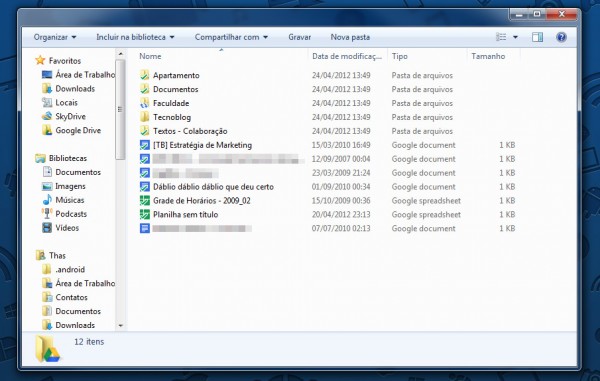
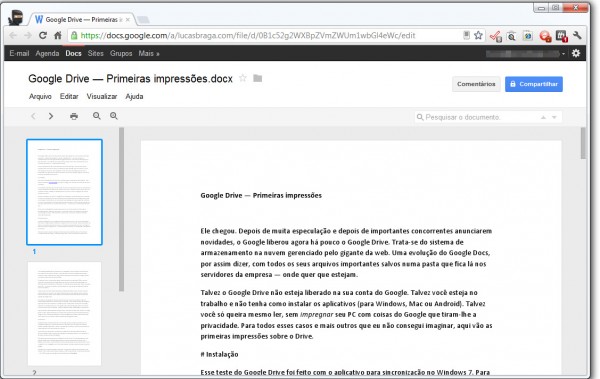


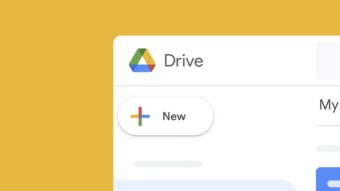

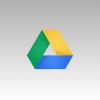
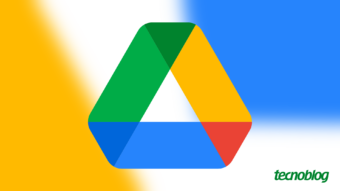
![Qual a diferença entre iCloud e iCloud Drive? [Guia de Uso]](https://files.tecnoblog.net/wp-content/uploads/2020/01/icloud-drive-340x191.jpg)